Cum de a deschide fișiere ascunse de pe o unitate flash
Uneori, după infectare cu viruși stick de toate fișierele și folderele de pe ea sunt ascunse. Din acest motiv, utilizatorii se confruntă cu o problemă. Fișierele de pe unitatea flash este, dar deschide ei nu funcționează. În acest articol ne vom uita la doar o astfel de problemă. Acum vei învăța cum să deschideți fișierele ascunse de pe o unitate flash.
Numărul Pasul 1. Găsiți un calculator cu antivirus.
Dacă fișierele flash drive devin ascunse înseamnă unitatea flash a fost infectat cu un virus. Este posibil ca nici măcar unul. Prin urmare, trebuie doar să conectați unitatea flash USB la un computer nu poate fi primul care a căzut. În caz contrar, va suporta calculatorul la risc și, în unele cazuri, computerul poate fi infectat cu viruși, situat pe o unitate flash. Deci, primul lucru pe care trebuie să găsiți un calculator cu antivirus. De asemenea, înainte de a conecta o unitate flash infectate, asigurați-vă că software-ul antivirus este funcțional.
Pasul numărul 2. Conectați unitatea flash USB la computer și verificați-l pentru viruși.
După ce ați găsit un calculator cu antivirus, vă puteți conecta la o unitate flash USB. Imediat după conexiunea, deschide „My Computer“ și faceți clic dreapta pe pictograma unității USB conectat. În meniu, selectați „Scanare pentru viruși“ sau «Scanare viruși», dacă aveți versiunea în limba engleză a antivirus. După aceea, așteptați până când software-ul antivirus va verifica toate fișierele de pe unitatea flash.
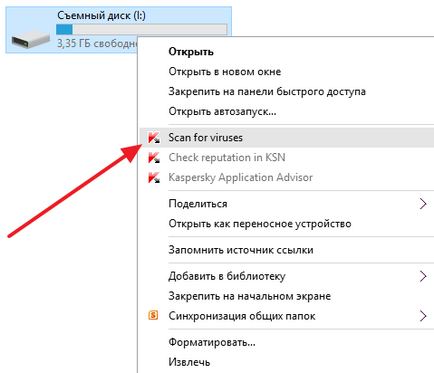
Numărul Pasul 3. Porniți afișarea folderelor ascunse.
Pentru a deschide fișiere ascunse de pe o unitate flash, avem nevoie pentru a arăta dosarele ascunse. Pentru a face acest lucru, deschideți fereastra de setări numite „Folder Options“.
Citește și: Ce este fișierul de swap
Dacă utilizați Windows 8 sau Windows 10, va trebui să deschideți orice folder de pe tab-ul „View“, faceți clic pe „Opțiuni“.
Dacă utilizați Windows 7, va trebui să deschideți orice folder și apăsați pe tasta ALT. După aceea, în partea de sus a ferestrei, veți vedea o serie de meniuri drop-down (File, Edit, View, Instrumente și Ajutor). Aici aveți nevoie pentru a deschide meniul „Tools“ și selectați „Folder Options“.
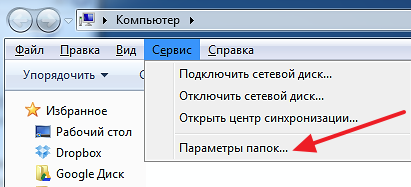
Apoi fereastra „Folder Options“ se va deschide în fața ta. În această fereastră, trebuie să mergeți la tab-ul „View“ și proskrolit sfârșitul listei de „Setări avansate“. Nu va trebui să debifați „Se ascund fișierele protejate ale sistemului de operare“ funcția și puneți o bifă în fața funcției „Afișare fișiere ascunse, foldere și unități de stocare.“ Apoi, aveți nevoie pentru a salva modificările făcând clic pe butonul «OK».
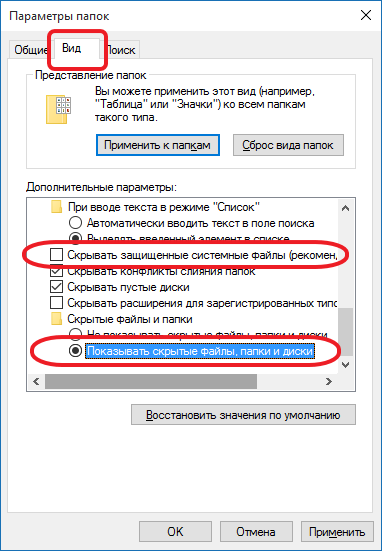
În urma acestor manipulări simple de fișiere ascunse de pe unitatea flash va fi vizibil, și le puteți deschide.
Pasul numărul 4. Asigurați-vă fișierele și folderele ascunse de pe unitatea flash vizibil.
De asemenea, puteți face fișiere și foldere vizibile ascunse din nou. Pentru a face acest lucru, selectați Se afișează fișierele și folderele ascunse pe unitatea flash și deschide proprietățile lor. După aceea, debifați atributul „ascunse“ și salvați modificările făcând clic pe butonul „OK“.
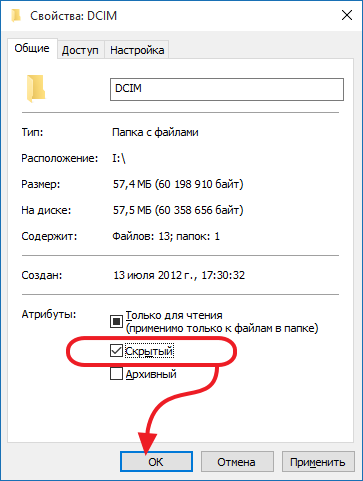
Trebuie remarcat faptul că, uneori, după un atac de virus, atributul „Ascuns“ nu este eliminat. În astfel de cazuri, cel mai simplu mod de a copia fișiere pe computer și ștergeți acest dosar.
Citește și: Ce este un sistem de fișiere
Mai mult. De asemenea, puteți deschide folderele ascunse de pe unitatea flash, folosind linia de comandă. Pentru a face acest lucru, deschideți un prompt de comandă și navigați la unitatea flash USB. Pentru a face acest lucru, pur și simplu introduceți litera și două puncte. Acest lucru se face astfel:
Apoi, introduceți următoarea comandă:
În linia de comandă, acesta va arata ceva de genul:
Runtime comanda attrib depinde de numărul de fișiere și foldere ascunse pe unitatea flash. Este nevoie, de obicei, doar câteva secunde. După ce vi se solicită să introduceți următoarea comandă de pe linia de comandă, puteți verifica unitatea flash USB. Dacă totul a fost făcut în mod corect, toate fișierele și folderele ascunse pe unitatea flash trebuie să fie vizibilă.